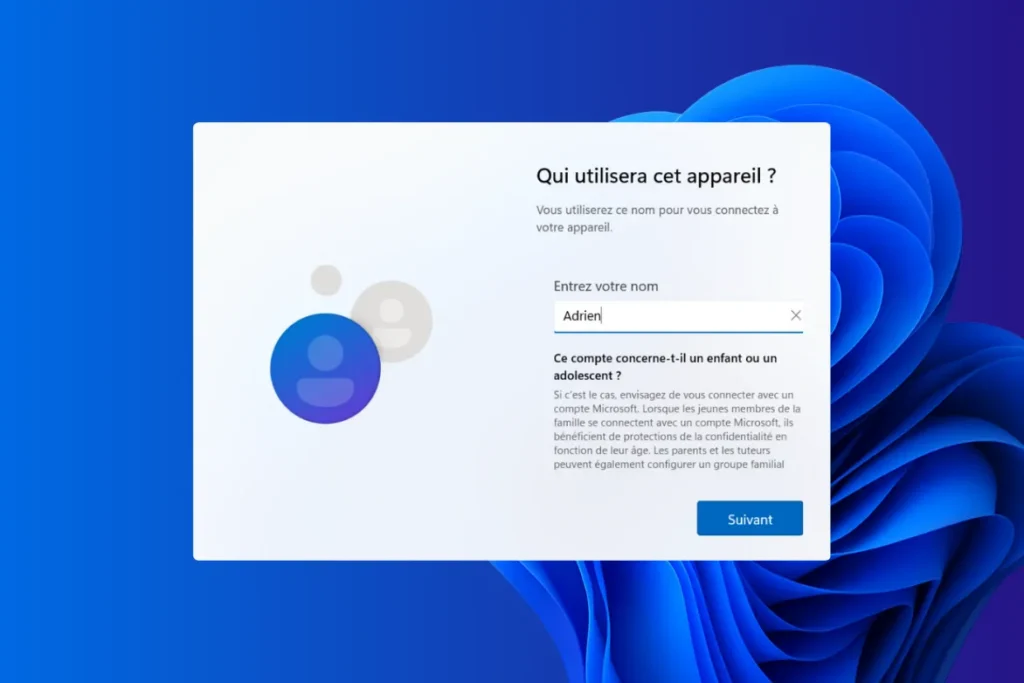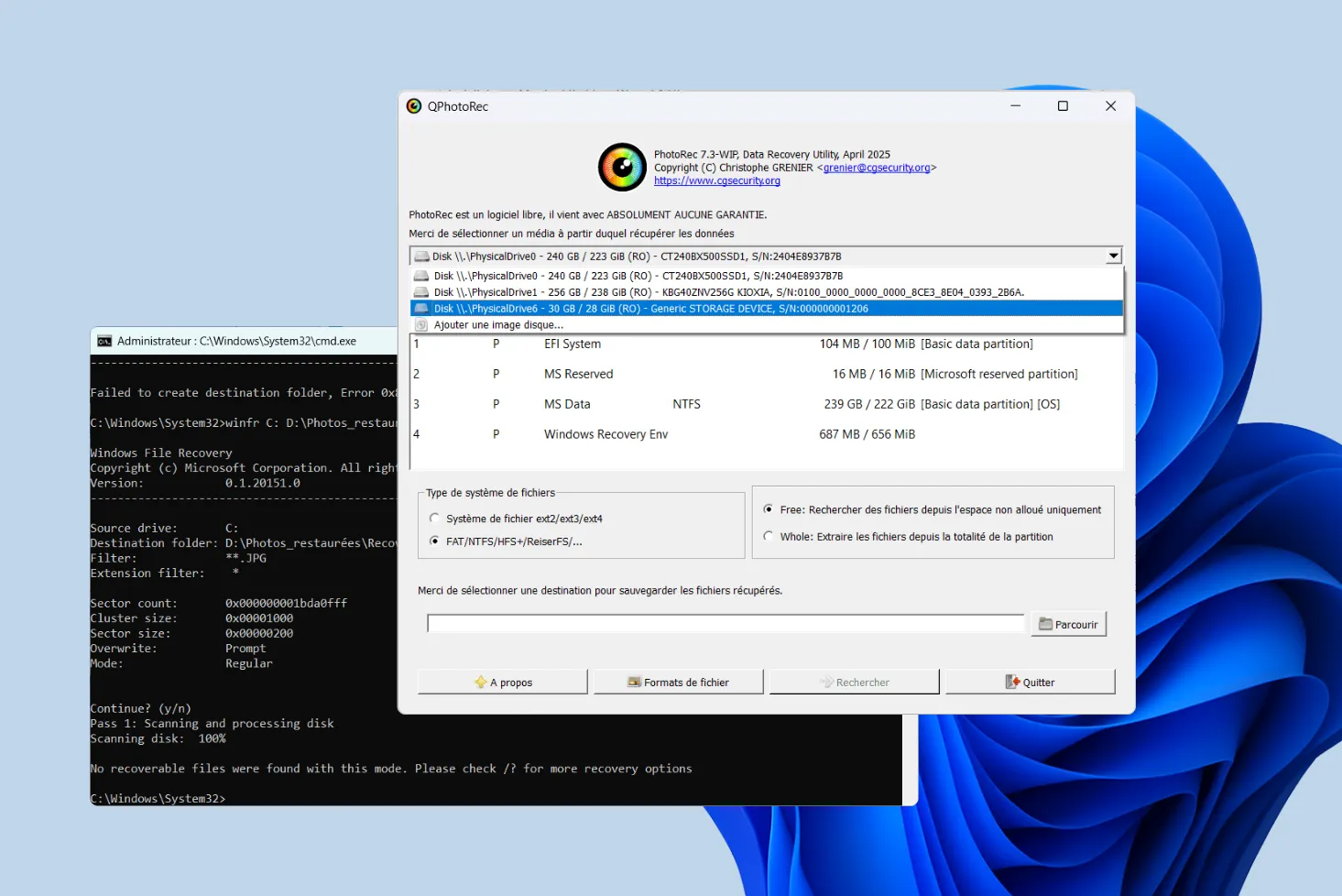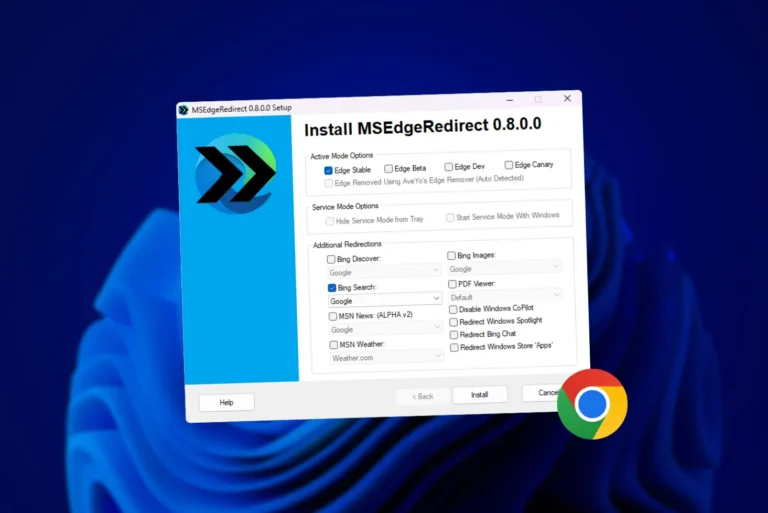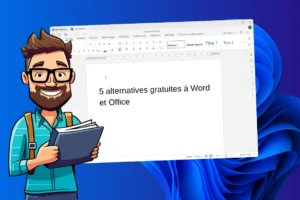Windows 11 encourage fortement l’utilisation d’un compte Microsoft, censé offrir une expérience plus intégrée avec ses services cloud et ses applications. Cependant, certains utilisateurs préfèrent un compte local pour des raisons de confidentialité, de sécurité ou simplement pour éviter toute dépendance à un service en ligne. Bien que cette option ne soit pas mise en avant, il est tout à fait possible d’installer Windows 11 sans compte Microsoft. Cette approche permet de conserver un environnement plus indépendant et épuré.
Voici comment installer Windows 11 sans compte Microsoft en 2026
- 1. Installer Windows 11 sans compte Microsoft
- 2. Créer un compte local avec Rufus (Unattended.xml)
- Compte local ou Microsoft : deux usages très différents
1. Installer Windows 11 sans compte Microsoft
Depuis ses dernières versions, Windows 11 impose systématiquement l’utilisation d’un compte Microsoft lors de l’installation. Cette étape masque la possibilité de créer un compte local. Grâce à une commande interne réservée à l’environnement d’installation, il reste tout à fait possible de contourner cette obligation et de configurer Windows 11 sans compte Microsoft et sans à connexion Internet. Voici la démarche complète pour installer Windows 11 sans compte Microsoft.
Microsoft a également supprimé la commande historique OOBE\BYPASSNRO qui permettait d’activer le mode hors-ligne. La mécanique interne existe encore, mais il faut désormais injecter manuellement la clé de registre qui active ce mode et désactiver la connexion internet.
- Commencez par démarrer votre ordinateur depuis votre clé USB d’installation de Windows 11.
- Sélectionnez la langue, la disposition du clavier et le fuseau horaire, puis suivez les premières étapes comme lors d’une installation classique.
Procédez aux instructions classiques jusqu’à l’écran demandant de se connecter à un compte Microsoft.
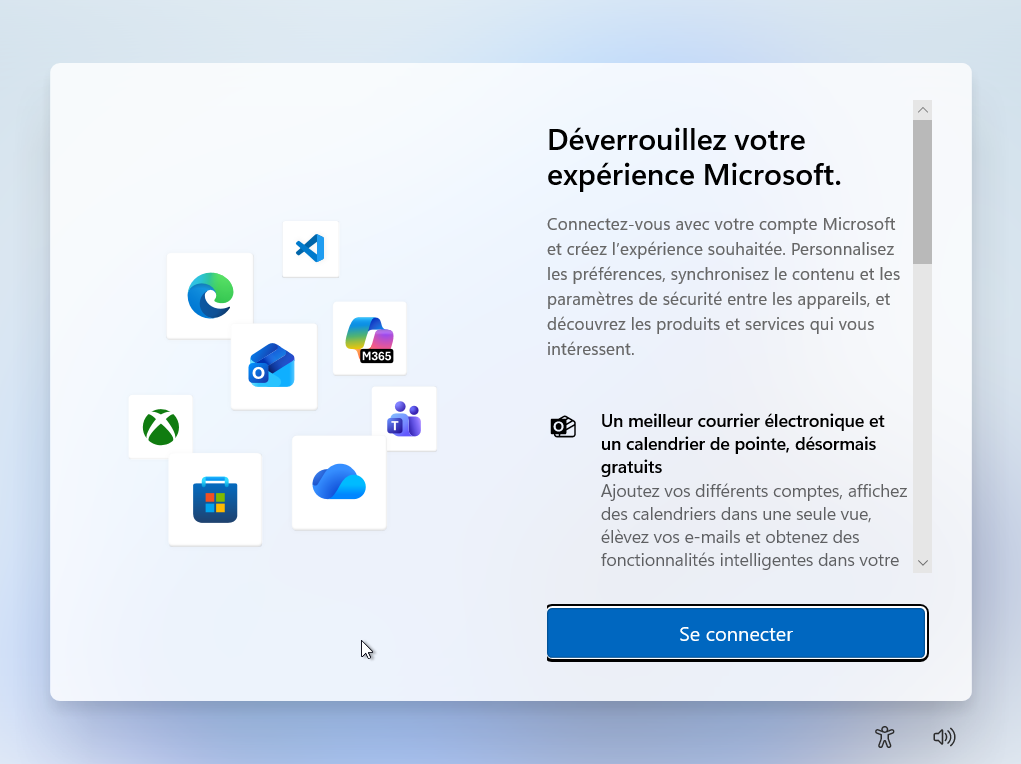
- Sur l’écran demandant un compte Microsoft, appuyez simultanément sur Shift + F10 (+ FN selon votre clavier) pour ouvrir l’invite de commande.
Microsoft a retiré la commande OOBE\BYPASSNRO, mais le paramètre qu’elle activait n’a pas disparu. Nous allons donc l’ajouter directement au registre.
- Pour la réactiver vous devez injecter cette clé dans le registre Windows.
reg add HKLM\SOFTWARE\Microsoft\Windows\CurrentVersion\OOBE /v BypassNRO /t REG_DWORD /d 1 /f
Puis redémarrer le système avec la commande suivante :
shutdown /r /t 0
Le PC va redémarrer automatiquement et vous reviendrez sur l’écran d’installation pour poursuivre la configuration.
Une fois le redémarrage terminée, ouvrez de nouveau l’invite de commandes avec Shift + F10
ipconfig /release
Cette commande déconnecte Windows de toute source réseau (même si la carte Wi-Fi tente de se reconnecter automatiquement).
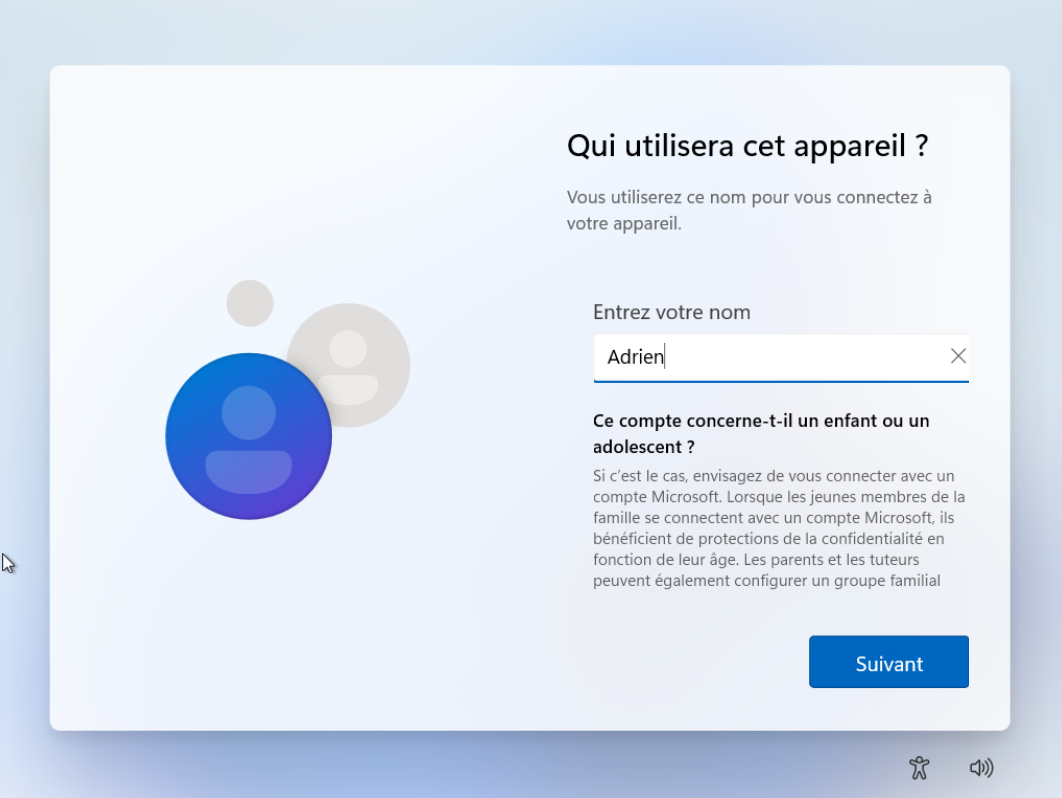
Après avoir fermé l’invite de commande, l’assistant revient à l’écran précédent. Cette fois, Windows vous propose directement la création d’un compte local, sans demander de compte Microsoft ni connexion Internet.
Vous pouvez alors poursuivre l’installation normalement comme dans les anciennes versions de Windows.
2. Créer un compte local avec Rufus (Unattended.xml)
Si vous préférez éviter toute manipulation pendant l’installation, la solution la plus simple consiste à utiliser Rufus, un utilitaire gratuit permettant de créer une clé USB Windows 11 entièrement automatisée. Rufus peut injecter un fichier unattended.xml dans l’image d’installation afin de créer un compte local sans intervention de votre part.
- Rendez-vous sur le site officiel et téléchargez la dernière version de Rufus.
- Dans Rufus, choisissez votre image ISO de Windows 11.
- Lors du clic sur Démarrer, Rufus affiche une fenêtre de personnalisation
Cette fenêtre propose plusieurs réglages avancés. Elle apparaît uniquement en présence d’un ISO Windows 11.
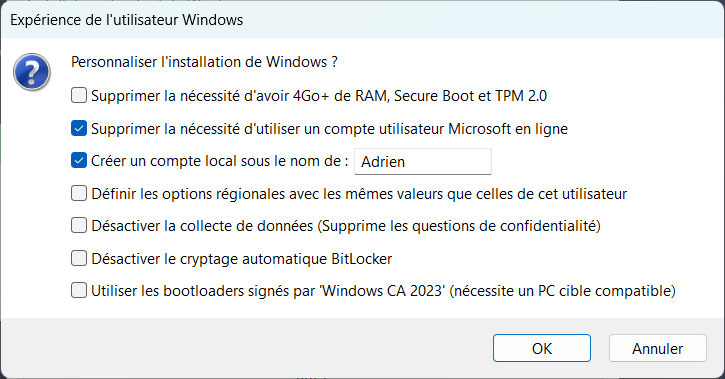
Parmi les options disponibles, les deux essentielles pour contourner le compte Microsoft sont :
- Supprimer la nécessité d’utiliser un compte utilisateur Microsoft en ligne
- Créer un compte local sous le nom de : [Nom de votre choix]
Ces options créent un fichier autounattend.xml qui est ajouté directement à la clé USB. Windows le détectera automatiquement au démarrage et appliquera les paramètres sans interaction de votre part.
Compte local ou Microsoft : deux usages très différents
Windows 11 propose deux manières d’utiliser le système. La première repose sur un simple compte local, limité à la machine et totalement indépendant du cloud. La seconde s’appuie sur un compte Microsoft, pensé pour tirer parti de l’écosystème en ligne, de la synchronisation et des services associés. À mesure que Microsoft poursuit sa transition vers un modèle centré sur le cloud, ces deux approches s’opposent de plus en plus, tant dans la philosophie que dans l’expérience utilisateur.
Le compte local privilégie la simplicité et la confidentialité. Il fonctionne de manière totalement autonome, sans connexion obligatoire et sans transmission d’informations à Microsoft. C’est l’option la plus discrète et la plus directe, idéale pour les utilisateurs soucieux de leur vie privée, pour les machines dédiées à un usage professionnel isolé ou pour les environnements hors-ligne.
| Critère | Compte local | Compte Microsoft |
|---|---|---|
| Fonctionnement général | Utilisation strictement locale sans cloud | Profil connecté lié aux services en ligne |
| Confidentialité | Très élevée car aucune donnée n’est synchronisée | Plus faible puisque les données transitent vers le cloud |
| Installation de Windows | Possible sans connexion Internet | Demande une connexion active |
| Accès aux services | Fonctionnalités limitées aux usages locaux | Accès complet à OneDrive et applications cloud |
| Synchronisation entre appareils | Aucune synchronisation | Paramètres, thèmes et mots de passe synchronisés |
Le compte Microsoft transforme l’utilisation de Windows en une expérience connectée, capable de synchroniser les paramètres, les mots de passe, les applications et les fichiers sur plusieurs appareils. Il ouvre également l’accès à des services tels que OneDrive, le Microsoft Store, la récupération de compte ou encore les fonctions de sécurité renforcées comme l’authentification à deux facteurs.